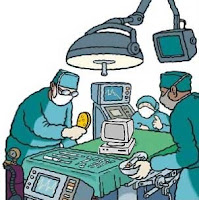REVICION DEL SOFTWARE INSTALADO EN UNA PC PARA EL MANTENIMIENTO CORRECTIVO
Fallas
|
Causas
|
Soluciones
|
La página de inicio o el buscador se
cambien solos.
|
Es posible que hayamos sido víctimas
de un hacker.
|
Actualizar driver.
Corre un programa de diagnóstico.
|
*La PC disminuyo su rendimiento.
|
*La presencia de datos
fragmentados, presencia de spyware, registro corrupto y programas
innecesarios.
|
*Che car los programas que tenemos
instalados y des instalar los que no usas.
* Des
fragmentar el disco.
*Añadir memoria a la máquina.
|
*Aparecen pantallas de error, los programas se tildan y se cierran.
|
*Que
haya programas espías.
*Que
el programa no funcione bien.
* Los
archivos de Windows que se ocupan sean corruptos o piratas.
* Falta de memoria RAM.
|
*Actualizar un programa anti-spyware.
*Reinstalar los
programas que funcionen mal.
Reparar Windows.
* Agregar más memoria virtual.
|
*La computadora se reinicia automáticamente o se apaga.
|
* La
presencia de un “gusano”
Basura o
mala conexión dentro del gabinete o el cooler.
|
* Instalar antivirus.
Mantener el
interior del gabinete limpio.
* Che-car si la
fuente de poder está bien conectada.
|
*Ruidos extraños y vibraciones provenientes del gabinete.
|
* Algún componente del gabinete falla.
*El coler,
la fuente o placas pueden estar mal conectadas.
|
* Che
car que este todo bien conectado.
* Checa si hay algún
hardware que no funcione bien.
*Buscar
drivers.
|
*Ruidos extraños y vibraciones provenientes del gabinete.
|
*Algún componente del gabinete
falla.
*El coler, la fuente o placas pueden estar mal conectadas.
|
* Che car que este
todo bien conectado.
* Checa si hay algún
hardware que no funcione bien.
*Buscar drivers.
|
*La página de inicio o el buscador se cambió solo.
|
*Es
probable que hayamos sido víctimas de un hacker.
* Pudo prevenir de un archivo descargado de
la red.
|
* Actualizar
drivers.
* Correr un
programa de diagnóstico.
|
El mantenimiento correctivo: Se realiza en la computador para solucionar fallas operativas de software, cuando la presencia de un virus afecta el desempeño del computador.
- Formateo del computador.
- Eliminación de virus y/o spyware.
- Reinstalación del sistema.
- Configuración de drivers de periféricos.
- Configuración y conexión a la red.
- Configuración a internet y correos electrónicos.
Programas
Algunas funciones sugeridas que nos pueden ayudar en el mantenimiento correctivo de software son:
- Antivirus.
- Limpieza y optimización del sistema.
- Restauración del sistema.
- Formateo e instalación de una nueva copia de Windows.
Antivirus-Sugerido ESET Nod 32
Los antivirus son programas cuya función es detectar y eliminar Virus informáticos y otros programas maliciosos (a veces denominados malware).
Básicamente, un antivirus compara el código de cada archivo con una base de datos de los códigos (también conocidos como firmas o vacunas) de los virus conocidos, por lo que es importante actualizarla periódicamente a fin de evitar que un virus nuevo no sea detectado.
Actualmente a los antivirus se les ha agregado funciones avanzadas, como la búsqueda de comportamientos típicos de virus o la verificación contra virus en redes de computadoras.
ESET ofrece la más veloz, efectiva y proactiva solución antivirus y antispyware para eliminar virus, spyware, adware, gusanos, troyanos, y otros malware antes de que ataquen su equipo informático.
Limpieza-Sugerido CCleaner
CCleaner es una herramienta que te ayuda a mantener tu sistema en perfecto estado haciendo una limpieza a fondo que mejora el rendimiento general y aumenta el espacio libre en disco.
Si algo caracteriza a Windows es lo sucio que es. Con el tiempo aparecen más y más datos que no sabemos de donde salen y que ocupan nuestro disco duro y recursos.
CCleaner conoce todos estos rincones y es capaz de encontrar decenas de tipos de datos que no necesitarás (archivos temporales, registros, instalaciones mal terminadas, cookies, rastros del Explorer, historial, etc.).
Podrás configurarlo una vez instalado para que te aparezca la opción de limpieza Cleaner en el menú contextual de tu papelera e incuso que repase tu equipo cada vez que se inicie.
Limpieza-Sugerido TuneUp
TuneUp: Repara, acelera y limpia. Software de optimización completa para Windows Vista, XP, 2000. Cómoda limpieza y aceleración para un mejor rendimiento.
Permite solucionar los problemas del PC, aumentar el espacio en el disco, e incluso cambiar el diseño de Windows.
Puede evitar la pérdida de datos, los fallos generales de los programas y los errores de presentación, además de trabajar de manera tranquila y sin molestias.
Puede ajustar Windows en función de sus necesidades individuales.
Restauración del sistema
Restaurar sistema sirve para devolver el equipo a un estado de funcionamiento anterior, esto es muy útil para deshacer los cambios en el sistema y volver a un punto en el que el ordenador funcionaba correctamente.
Con ello no perderemos nuestros archivos, pero sí aquellos programas instalados después de la fecha elegida.
Básicamente lo que hace esa herramienta es crear un punto de restauración bien regularmente o bien cuando instalamos algo nuevo en nuestro ordenador, ese proceso es automático y los usuarios no nos enteramos de ello , esto nos sirve por ejemplo cuando instalamos un programa , antes de instalarlo la herramienta crea una copia de la configuración del sistema, y si lo que hemos instalado funciona mal o provoca conflictos podemos volver a la configuración que tenia el sistema justo el momento antes de la Instalación.


Formatear
El formateo es borrar los datos completamente, como los datos son binarios se distribuyen en partes por todo el disco, formatear hace que se reorganicen esos sectores y es algo así como rejuvenecer tu disco, es por eso que un sistema recién formateado e instalado es mas rápido que uno con varias semanas o meses.
Formatear la PC sirve para cambiar tu sistema operativo o para borrar todo si has sido atacado por virus potentes. +Al formatear eliminas los archivos que el PC almacena pero que no son necesario para el funcionamiento haciendo que tu PC sea mas rápido, puedes instalar otro sistema operativo dependiendo de las características de la maquina como procesador memoria disco duro etc.
Formatear un disco duro, en otras palabras, es como limpiar tu casa y sacar lo que no sirve, para luego dejarla como nueva, con una formateada puedes: arreglar sectores erróneos de tu disco, arreglar particiones, instalar sistemas operativos actuales, instalar nuevos programas y empezar de ceros.

FALLAS MAS COMUNES DEL SOFTWARE
1.-Falla
Windows tarda mucho en iniciar y cerrar.
Solución
Optimización de programas de inicio.
Limpieza de software(virus,spyware,pop ups,etc)
2.-Falla
La computadora se ha vuelto lenta.
Solución
Limpieza de software virus,spyware,etc.
Reparación o cambio de disco duro.
Recuperación de los sectores dañados.
3.-Falla
Muchas ventanas popup(publicidad) al navegar en Internet.
Solución
Limpieza de software(virus,spyware,adware,etc.)
4.-Falla
Paros de sistema inesperados.
Solución
Optimizacion de sistema operativo y disco duro.
Limpieza de software.
5.-Falla
La PC se reinicia o apaga sola.
Solución
Cambio de fuente de poder
Limpieza de software
Limpieza de programas de inicio de windows.
OTRA OPCIÓN IMPORTANTE QUE SE PUEDE UTILIZAR PARA LA REVICION DEL SW ES EL REGEDIT
EL REGEDIT SE EN CARGA DE: El registro de Windows Y esto son un conjunto de archivos que contienen información acerca de cómo funciona su computadora, es tan sólo una base de datos jerárquica donde Windows almacena su propia configuración, la del hardware, la de las aplicaciones instaladas y la personalización de cada usuario, si se han creado perfiles. Viene a reemplazar los obsoletos Win.ini y System. inicia , aunque estos todavía siguen siendo usados por los programas de 16 bits. El mismo puede ser accedido o modificado ejecutando el programa RegEdit. exe que viene con todas las versiones de Windows. Es una parte del sistema operativo muy potente y crítica, dado que si uno modifica de forma incorrecta alguna de las entradas vitales puede causar problemas muy graves en la ejecución del sistema operativo. Está formado por dos archivos, system.dat y user.dat , que residen en el directorio de Windows ( c:windows , por lo general). Esta base es consultada durante el arranque y luego varias veces en una sesión típica. Allí se establece desde qué programa abrirá cada tipo de archivo o los parámetros de la conexión con Internet hasta el color de fondo del Escritorio y el mapa del teclado.
ESTRUCTURA DEL REGISTRO
El registro de Windows se crea durante la instalación del sistema operativo. Está formado por seis apartados, llamados HKEYS (llaves), perfectamente estructurados y donde se guarda importante información de cada aplicaciín o dispositivo conectado a nuestro ordenador, además de todas las claves de acceso. Los apartado son: HKEY_LOCAL_MACHINE: Es la llave más importante contiene las versiones de los controladores utilizados por nuestro hardware.
HKEY_CURRENT_CONFIG: Más información sobre configuración de hardware, redes y seguridad.
HKEY_CLASSES_ROOT: Contiene los tipos de archivos utilizados y su asociación con cada programa en concreto, los directorios dónde están instalados y los comandos de apertura.
HKEY_DYN_DATA: En este apartado se guarda la información de los dispositivos ´plug and play´ (los que Windows reconoce e instala) como la tarjeta de sonido, vídeo, ratón o el monitor.
HKEY_USERS: Contiene la información de usuario, como el modo en que tenemos configurado que se presenten las carpetas, los salvapantallas, sonido, etc.
HKEY_CURRENT_USERS: El mismo tipo de información que el anterior pero, guarda las configuraciones de varios usuarios.
TIPOS DE DATOS
- valor de cadena reg 5z
- valor binario reg banary
- valor dardo reg dnord
- valor de cadena multiple reg multpre reg multi 57
- valor de cadena expandble reg expand
Des habilitar Programas de Inicio Windows
- inicio -ejecutar
- escribir inscontig
- ventana configuración del sistema
- abrir pestaña de inicio
- seleccionar programas dar clic derecho y des habilitar programas.
como des instalar aplicaciones --programas
1.-panel de control
2.-programas y características
3.-seccionar programas
4.-clic derecho y des habilitar
5.-después ejecutar cclenear.